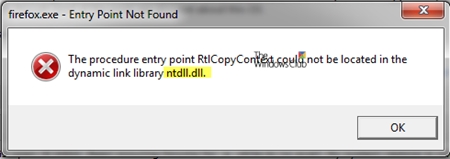ಸಾರಿಗೆ ಕಾರ್ಯವು ಒಂದೇ ರೀತಿಯ ಸರಕುಗಳನ್ನು ಸರಬರಾಜುದಾರರಿಂದ ಗ್ರಾಹಕರಿಗೆ ಸಾಗಿಸಲು ಅತ್ಯಂತ ಸೂಕ್ತವಾದ ಆಯ್ಕೆಯನ್ನು ಕಂಡುಹಿಡಿಯುವ ಕಾರ್ಯವಾಗಿದೆ. ಇದರ ಆಧಾರವು ಗಣಿತ ಮತ್ತು ಅರ್ಥಶಾಸ್ತ್ರದ ವಿವಿಧ ಕ್ಷೇತ್ರಗಳಲ್ಲಿ ವ್ಯಾಪಕವಾಗಿ ಬಳಸಲಾಗುವ ಒಂದು ಮಾದರಿಯಾಗಿದೆ. ಮೈಕ್ರೋಸಾಫ್ಟ್ ಎಕ್ಸೆಲ್ ಸಾರಿಗೆ ಸಮಸ್ಯೆಯ ಪರಿಹಾರವನ್ನು ಹೆಚ್ಚು ಸುಗಮಗೊಳಿಸುವ ಸಾಧನಗಳನ್ನು ಹೊಂದಿದೆ. ಅವುಗಳನ್ನು ಆಚರಣೆಯಲ್ಲಿ ಹೇಗೆ ಬಳಸುವುದು ಎಂದು ನಾವು ಕಂಡುಕೊಳ್ಳುತ್ತೇವೆ.
ಸಾರಿಗೆ ಸಮಸ್ಯೆಯ ಸಾಮಾನ್ಯ ವಿವರಣೆ
ಸಾರಿಗೆ ಕಾರ್ಯದ ಮುಖ್ಯ ಉದ್ದೇಶವೆಂದರೆ ಸರಬರಾಜುದಾರರಿಂದ ಗ್ರಾಹಕರಿಗೆ ಸೂಕ್ತವಾದ ಸಾರಿಗೆ ಯೋಜನೆಯನ್ನು ಕನಿಷ್ಠ ವೆಚ್ಚದಲ್ಲಿ ಕಂಡುಹಿಡಿಯುವುದು. ಅಂತಹ ಕಾರ್ಯದ ಪರಿಸ್ಥಿತಿಗಳನ್ನು ರೇಖಾಚಿತ್ರ ಅಥವಾ ಮ್ಯಾಟ್ರಿಕ್ಸ್ ರೂಪದಲ್ಲಿ ಬರೆಯಲಾಗುತ್ತದೆ. ಎಕ್ಸೆಲ್ ಮ್ಯಾಟ್ರಿಕ್ಸ್ ಪ್ರಕಾರವನ್ನು ಬಳಸುತ್ತದೆ.
ಸರಬರಾಜುದಾರರ ಗೋದಾಮುಗಳಲ್ಲಿನ ಸರಕುಗಳ ಒಟ್ಟು ಪ್ರಮಾಣವು ಬೇಡಿಕೆಗೆ ಸಮನಾಗಿದ್ದರೆ, ಸಾರಿಗೆ ಕಾರ್ಯವನ್ನು ಮುಚ್ಚಲಾಗಿದೆ ಎಂದು ಕರೆಯಲಾಗುತ್ತದೆ. ಈ ಸೂಚಕಗಳು ಸಮಾನವಾಗಿಲ್ಲದಿದ್ದರೆ, ಅಂತಹ ಸಾರಿಗೆ ಸಮಸ್ಯೆಯನ್ನು ಮುಕ್ತ ಎಂದು ಕರೆಯಲಾಗುತ್ತದೆ. ಅದನ್ನು ಪರಿಹರಿಸಲು, ಪರಿಸ್ಥಿತಿಗಳನ್ನು ಮುಚ್ಚಿದ ಪ್ರಕಾರಕ್ಕೆ ಇಳಿಸಬೇಕು. ಇದನ್ನು ಮಾಡಲು, ಒಂದು ಕಾಲ್ಪನಿಕ ಮಾರಾಟಗಾರ ಅಥವಾ ಕಾಲ್ಪನಿಕ ಖರೀದಿದಾರರನ್ನು ಷೇರುಗಳೊಂದಿಗೆ ಸೇರಿಸಿ ಅಥವಾ ನೈಜ ಪರಿಸ್ಥಿತಿಯಲ್ಲಿ ಪೂರೈಕೆ ಮತ್ತು ಬೇಡಿಕೆಯ ನಡುವಿನ ವ್ಯತ್ಯಾಸಕ್ಕೆ ಸಮನಾಗಿರಬೇಕು. ಅದೇ ಸಮಯದಲ್ಲಿ, ಶೂನ್ಯ ಮೌಲ್ಯಗಳೊಂದಿಗೆ ಹೆಚ್ಚುವರಿ ಕಾಲಮ್ ಅಥವಾ ಸಾಲನ್ನು ವೆಚ್ಚ ಕೋಷ್ಟಕಕ್ಕೆ ಸೇರಿಸಲಾಗುತ್ತದೆ.
ಎಕ್ಸೆಲ್ನಲ್ಲಿ ಸಾರಿಗೆ ಸಮಸ್ಯೆಯನ್ನು ಪರಿಹರಿಸುವ ಸಾಧನಗಳು
ಎಕ್ಸೆಲ್ನಲ್ಲಿ ಸಾರಿಗೆ ಸಮಸ್ಯೆಯನ್ನು ಪರಿಹರಿಸಲು, ಕಾರ್ಯವನ್ನು ಬಳಸಿ “ಪರಿಹಾರವನ್ನು ಕಂಡುಕೊಳ್ಳುವುದು”. ಪೂರ್ವನಿಯೋಜಿತವಾಗಿ ಅದನ್ನು ನಿಷ್ಕ್ರಿಯಗೊಳಿಸಲಾಗಿದೆ ಎಂಬುದು ಸಮಸ್ಯೆ. ಈ ಉಪಕರಣವನ್ನು ಸಕ್ರಿಯಗೊಳಿಸಲು, ನೀವು ಕೆಲವು ಕ್ರಿಯೆಗಳನ್ನು ಮಾಡಬೇಕಾಗಿದೆ.
- ಟ್ಯಾಬ್ ಮೂವ್ ಮಾಡಿ ಫೈಲ್.
- ಉಪವಿಭಾಗದ ಮೇಲೆ ಕ್ಲಿಕ್ ಮಾಡಿ "ಆಯ್ಕೆಗಳು".
- ಹೊಸ ವಿಂಡೋದಲ್ಲಿ, ಶಾಸನಕ್ಕೆ ಹೋಗಿ "ಆಡ್-ಆನ್ಗಳು".
- ಬ್ಲಾಕ್ನಲ್ಲಿ "ನಿರ್ವಹಣೆ", ಇದು ತೆರೆಯುವ ವಿಂಡೋದ ಕೆಳಭಾಗದಲ್ಲಿದೆ, ಡ್ರಾಪ್-ಡೌನ್ ಪಟ್ಟಿಯಲ್ಲಿ, ಆಯ್ಕೆಯನ್ನು ನಿಲ್ಲಿಸಿ ಎಕ್ಸೆಲ್ ಆಡ್-ಇನ್ಗಳು. ಬಟನ್ ಕ್ಲಿಕ್ ಮಾಡಿ "ಹೋಗು ...".
- ಆಡ್-ಆನ್ ಸಕ್ರಿಯಗೊಳಿಸುವ ವಿಂಡೋ ಪ್ರಾರಂಭವಾಗುತ್ತದೆ. ಪಕ್ಕದಲ್ಲಿರುವ ಪೆಟ್ಟಿಗೆಯನ್ನು ಪರಿಶೀಲಿಸಿ "ಪರಿಹಾರವನ್ನು ಕಂಡುಹಿಡಿಯುವುದು". ಬಟನ್ ಕ್ಲಿಕ್ ಮಾಡಿ "ಸರಿ".
- ಈ ಕ್ರಿಯೆಗಳಿಂದಾಗಿ, ಟ್ಯಾಬ್ "ಡೇಟಾ" ಸೆಟ್ಟಿಂಗ್ಗಳ ಬ್ಲಾಕ್ನಲ್ಲಿ "ವಿಶ್ಲೇಷಣೆ" ರಿಬ್ಬನ್ನಲ್ಲಿ ಒಂದು ಬಟನ್ ಕಾಣಿಸುತ್ತದೆ "ಪರಿಹಾರವನ್ನು ಕಂಡುಹಿಡಿಯುವುದು". ಸಾರಿಗೆ ಸಮಸ್ಯೆಗೆ ಪರಿಹಾರವನ್ನು ಹುಡುಕುವಾಗ ನಮಗೆ ಇದು ಅಗತ್ಯವಾಗಿರುತ್ತದೆ.






ಪಾಠ: ಎಕ್ಸೆಲ್ ನಲ್ಲಿ “ಪರಿಹಾರಕ್ಕಾಗಿ ಹುಡುಕಿ” ಕಾರ್ಯ
ಎಕ್ಸೆಲ್ನಲ್ಲಿ ಸಾರಿಗೆ ಸಮಸ್ಯೆಯನ್ನು ಪರಿಹರಿಸುವ ಉದಾಹರಣೆ
ಸಾರಿಗೆ ಸಮಸ್ಯೆಯನ್ನು ಪರಿಹರಿಸುವ ನಿರ್ದಿಷ್ಟ ಉದಾಹರಣೆಯನ್ನು ಈಗ ನೋಡೋಣ.
ಕಾರ್ಯ ಪರಿಸ್ಥಿತಿಗಳು
ನಮ್ಮಲ್ಲಿ 5 ಪೂರೈಕೆದಾರರು ಮತ್ತು 6 ಖರೀದಿದಾರರು ಇದ್ದಾರೆ. ಈ ಪೂರೈಕೆದಾರರ ಉತ್ಪಾದನಾ ಪ್ರಮಾಣ 48, 65, 51, 61, 53 ಘಟಕಗಳು. ಖರೀದಿದಾರರು ಅಗತ್ಯವಿದೆ: 43, 47, 42, 46, 41, 59 ಘಟಕಗಳು. ಹೀಗಾಗಿ, ಒಟ್ಟು ಪೂರೈಕೆ ಬೇಡಿಕೆಯ ಮೌಲ್ಯಕ್ಕೆ ಸಮಾನವಾಗಿರುತ್ತದೆ, ಅಂದರೆ, ನಾವು ಮುಚ್ಚಿದ ಸಾರಿಗೆ ಸಮಸ್ಯೆಯನ್ನು ಎದುರಿಸುತ್ತಿದ್ದೇವೆ.

ಇದಲ್ಲದೆ, ಈ ಸ್ಥಿತಿಯು ಒಂದು ಹಂತದಿಂದ ಇನ್ನೊಂದಕ್ಕೆ ಸಾರಿಗೆ ವೆಚ್ಚಗಳ ಮ್ಯಾಟ್ರಿಕ್ಸ್ ಅನ್ನು ಒದಗಿಸುತ್ತದೆ, ಇದನ್ನು ಕೆಳಗಿನ ವಿವರಣೆಯಲ್ಲಿ ಹಸಿರು ಬಣ್ಣದಲ್ಲಿ ತೋರಿಸಲಾಗಿದೆ.

ಸಮಸ್ಯೆ ಪರಿಹಾರ
ಸಾರಿಗೆ ವೆಚ್ಚವನ್ನು ಕಡಿಮೆ ಮಾಡಲು, ಮೇಲೆ ತಿಳಿಸಲಾದ ಷರತ್ತುಗಳ ಅಡಿಯಲ್ಲಿ ನಾವು ಕಾರ್ಯವನ್ನು ಎದುರಿಸುತ್ತೇವೆ.
- ಸಮಸ್ಯೆಯನ್ನು ಪರಿಹರಿಸಲು, ಮೇಲಿನ ವೆಚ್ಚದ ಮ್ಯಾಟ್ರಿಕ್ಸ್ನಂತೆಯೇ ಒಂದೇ ಸಂಖ್ಯೆಯ ಕೋಶಗಳನ್ನು ಹೊಂದಿರುವ ಟೇಬಲ್ ಅನ್ನು ನಾವು ನಿರ್ಮಿಸುತ್ತೇವೆ.
- ಹಾಳೆಯಲ್ಲಿ ಯಾವುದೇ ಖಾಲಿ ಕೋಶವನ್ನು ಆಯ್ಕೆಮಾಡಿ. ಐಕಾನ್ ಕ್ಲಿಕ್ ಮಾಡಿ "ಕಾರ್ಯವನ್ನು ಸೇರಿಸಿ"ಸೂತ್ರ ಪಟ್ಟಿಯ ಎಡಭಾಗದಲ್ಲಿದೆ.
- "ಫಂಕ್ಷನ್ ವಿ iz ಾರ್ಡ್" ತೆರೆಯುತ್ತದೆ. ಅವರು ನೀಡುವ ಪಟ್ಟಿಯಲ್ಲಿ, ನಾವು ಒಂದು ಕಾರ್ಯವನ್ನು ಕಂಡುಹಿಡಿಯಬೇಕು SUMPRODUCT. ಅದನ್ನು ಆಯ್ಕೆ ಮಾಡಿ ಮತ್ತು ಬಟನ್ ಕ್ಲಿಕ್ ಮಾಡಿ. "ಸರಿ".
- ಕಾರ್ಯ ಇನ್ಪುಟ್ ವಿಂಡೋ ತೆರೆಯುತ್ತದೆ SUMPRODUCT. ಮೊದಲ ವಾದದಂತೆ, ವೆಚ್ಚದ ಮ್ಯಾಟ್ರಿಕ್ಸ್ನ ಕೋಶಗಳ ಶ್ರೇಣಿಯನ್ನು ನಾವು ಪರಿಚಯಿಸುತ್ತೇವೆ. ಇದನ್ನು ಮಾಡಲು, ಕರ್ಸರ್ನೊಂದಿಗೆ ಸೆಲ್ ಡೇಟಾವನ್ನು ಆಯ್ಕೆ ಮಾಡಿ. ಎರಡನೆಯ ವಾದವು ಲೆಕ್ಕಾಚಾರಗಳಿಗೆ ಸಿದ್ಧಪಡಿಸಿದ ಕೋಷ್ಟಕದಲ್ಲಿನ ಕೋಶಗಳ ವ್ಯಾಪ್ತಿಯಾಗಿರುತ್ತದೆ. ನಂತರ, ಬಟನ್ ಕ್ಲಿಕ್ ಮಾಡಿ "ಸರಿ".
- ನಾವು ಕೋಶದ ಮೇಲೆ ಕ್ಲಿಕ್ ಮಾಡುತ್ತೇವೆ, ಅದು ಲೆಕ್ಕಾಚಾರಗಳಿಗಾಗಿ ಮೇಜಿನ ಮೇಲಿನ ಎಡ ಕೋಶದ ಎಡಭಾಗದಲ್ಲಿದೆ. ಕೊನೆಯ ಬಾರಿ ನಾವು ಫಂಕ್ಷನ್ ವಿ iz ಾರ್ಡ್ ಎಂದು ಕರೆಯುವಾಗ, ಅದರಲ್ಲಿನ ಫಂಕ್ಷನ್ ಆರ್ಗ್ಯುಮೆಂಟ್ಗಳನ್ನು ತೆರೆಯಿರಿ SUM. ಮೊದಲ ಆರ್ಗ್ಯುಮೆಂಟ್ನ ಮೈದಾನವನ್ನು ಕ್ಲಿಕ್ ಮಾಡುವುದರ ಮೂಲಕ, ಲೆಕ್ಕಾಚಾರಗಳಿಗಾಗಿ ಟೇಬಲ್ನಲ್ಲಿರುವ ಕೋಶಗಳ ಸಂಪೂರ್ಣ ಮೇಲಿನ ಸಾಲುಗಳನ್ನು ಆಯ್ಕೆ ಮಾಡಿ. ಸೂಕ್ತ ನಿರ್ದೇಶನಾಲಯದಲ್ಲಿ ಅವುಗಳ ನಿರ್ದೇಶಾಂಕಗಳನ್ನು ನಮೂದಿಸಿದ ನಂತರ, ಗುಂಡಿಯನ್ನು ಕ್ಲಿಕ್ ಮಾಡಿ "ಸರಿ".
- ನಾವು ಕ್ರಿಯೆಯೊಂದಿಗೆ ಕೋಶದ ಕೆಳಗಿನ ಬಲ ಮೂಲೆಯಲ್ಲಿ ಪ್ರವೇಶಿಸುತ್ತೇವೆ SUM. ಫಿಲ್ ಮಾರ್ಕರ್ ಕಾಣಿಸಿಕೊಳ್ಳುತ್ತದೆ. ಲೆಕ್ಕಾಚಾರಕ್ಕಾಗಿ ಎಡ ಮೌಸ್ ಗುಂಡಿಯನ್ನು ಕ್ಲಿಕ್ ಮಾಡಿ ಮತ್ತು ಫಿಲ್ ಮಾರ್ಕರ್ ಅನ್ನು ಮೇಜಿನ ಕೊನೆಯಲ್ಲಿ ಎಳೆಯಿರಿ. ಆದ್ದರಿಂದ ನಾವು ಸೂತ್ರವನ್ನು ನಕಲಿಸಿದ್ದೇವೆ.
- ಲೆಕ್ಕಾಚಾರಗಳಿಗಾಗಿ ನಾವು ಮೇಜಿನ ಮೇಲಿನ ಎಡ ಕೋಶದ ಮೇಲಿರುವ ಕೋಶವನ್ನು ಕ್ಲಿಕ್ ಮಾಡುತ್ತೇವೆ. ಹಿಂದಿನ ಸಮಯದಂತೆ, ನಾವು ಕಾರ್ಯವನ್ನು ಕರೆಯುತ್ತೇವೆ SUM, ಆದರೆ ಈ ಸಮಯದಲ್ಲಿ, ವಾದವಾಗಿ, ನಾವು ಲೆಕ್ಕಾಚಾರಗಳಿಗಾಗಿ ಟೇಬಲ್ನ ಮೊದಲ ಕಾಲಮ್ ಅನ್ನು ಬಳಸುತ್ತೇವೆ. ಬಟನ್ ಕ್ಲಿಕ್ ಮಾಡಿ "ಸರಿ".
- ಫಿಲ್ ಮಾರ್ಕರ್ನೊಂದಿಗೆ ಸಂಪೂರ್ಣ ಸಾಲನ್ನು ತುಂಬಲು ಸೂತ್ರವನ್ನು ನಕಲಿಸಿ.
- ಟ್ಯಾಬ್ಗೆ ಹೋಗಿ "ಡೇಟಾ". ಟೂಲ್ಬಾಕ್ಸ್ನಲ್ಲಿ "ವಿಶ್ಲೇಷಣೆ" ಬಟನ್ ಕ್ಲಿಕ್ ಮಾಡಿ "ಪರಿಹಾರವನ್ನು ಕಂಡುಹಿಡಿಯುವುದು".
- ಪರಿಹಾರ ಹುಡುಕಾಟ ಆಯ್ಕೆಗಳು ತೆರೆದಿವೆ. ಕ್ಷೇತ್ರದಲ್ಲಿ "ವಸ್ತುನಿಷ್ಠ ಕಾರ್ಯವನ್ನು ಉತ್ತಮಗೊಳಿಸಿ" ಕಾರ್ಯವನ್ನು ಹೊಂದಿರುವ ಕೋಶವನ್ನು ನಿರ್ದಿಷ್ಟಪಡಿಸಿ SUMPRODUCT. ಬ್ಲಾಕ್ನಲ್ಲಿ "ಗೆ" ಮೌಲ್ಯವನ್ನು ನಿಗದಿಪಡಿಸಿ "ಕನಿಷ್ಠ". ಕ್ಷೇತ್ರದಲ್ಲಿ "ವೇರಿಯಬಲ್ ಕೋಶಗಳನ್ನು ಬದಲಾಯಿಸುವುದು" ಲೆಕ್ಕಾಚಾರಕ್ಕಾಗಿ ಟೇಬಲ್ನ ಸಂಪೂರ್ಣ ಶ್ರೇಣಿಯನ್ನು ನಿರ್ದಿಷ್ಟಪಡಿಸಿ. ಸೆಟ್ಟಿಂಗ್ಗಳ ಬ್ಲಾಕ್ನಲ್ಲಿ "ನಿರ್ಬಂಧಗಳ ಪ್ರಕಾರ" ಬಟನ್ ಕ್ಲಿಕ್ ಮಾಡಿ ಸೇರಿಸಿಕೆಲವು ಪ್ರಮುಖ ಮಿತಿಗಳನ್ನು ಸೇರಿಸಲು.
- ಆಡ್ ನಿರ್ಬಂಧ ವಿಂಡೋ ಪ್ರಾರಂಭವಾಗುತ್ತದೆ. ಮೊದಲನೆಯದಾಗಿ, ಲೆಕ್ಕಾಚಾರಗಳಿಗಾಗಿ ಟೇಬಲ್ನ ಸಾಲುಗಳಲ್ಲಿನ ಡೇಟಾದ ಮೊತ್ತವು ಷರತ್ತಿನೊಂದಿಗೆ ಟೇಬಲ್ನ ಸಾಲುಗಳಲ್ಲಿನ ಡೇಟಾದ ಮೊತ್ತಕ್ಕೆ ಸಮನಾಗಿರಬೇಕು ಎಂಬ ಷರತ್ತನ್ನು ನಾವು ಸೇರಿಸಬೇಕಾಗಿದೆ. ಕ್ಷೇತ್ರದಲ್ಲಿ ಸೆಲ್ ಲಿಂಕ್ ಲೆಕ್ಕ ಕೋಷ್ಟಕದ ಸಾಲುಗಳಲ್ಲಿನ ಮೊತ್ತದ ಶ್ರೇಣಿಯನ್ನು ಸೂಚಿಸಿ. ನಂತರ ಸಮಾನ ಚಿಹ್ನೆಯನ್ನು ಹೊಂದಿಸಿ (=). ಕ್ಷೇತ್ರದಲ್ಲಿ "ನಿರ್ಬಂಧ" ಷರತ್ತಿನೊಂದಿಗೆ ಟೇಬಲ್ನ ಸಾಲುಗಳಲ್ಲಿನ ಮೊತ್ತಗಳ ಶ್ರೇಣಿಯನ್ನು ನಿರ್ದಿಷ್ಟಪಡಿಸಿ. ಅದರ ನಂತರ, ಬಟನ್ ಕ್ಲಿಕ್ ಮಾಡಿ "ಸರಿ".
- ಅಂತೆಯೇ, ಎರಡು ಕೋಷ್ಟಕಗಳ ಕಾಲಮ್ಗಳು ಸಮಾನವಾಗಿರಬೇಕು ಎಂಬ ಷರತ್ತನ್ನು ನಾವು ಸೇರಿಸುತ್ತೇವೆ. ಲೆಕ್ಕಾಚಾರಕ್ಕಾಗಿ ಕೋಷ್ಟಕದಲ್ಲಿನ ಎಲ್ಲಾ ಕೋಶಗಳ ಶ್ರೇಣಿಯ ಮೊತ್ತವು 0 ಕ್ಕಿಂತ ಹೆಚ್ಚಿರಬೇಕು ಅಥವಾ ಸಮನಾಗಿರಬೇಕು, ಹಾಗೆಯೇ ಅದು ಪೂರ್ಣಾಂಕವಾಗಿರಬೇಕು ಎಂಬ ಷರತ್ತನ್ನು ನಾವು ಸೇರಿಸುತ್ತೇವೆ. ನಿರ್ಬಂಧಗಳ ಸಾಮಾನ್ಯ ನೋಟವು ಕೆಳಗಿನ ಚಿತ್ರದಲ್ಲಿ ತೋರಿಸಿರುವಂತೆ ಇರಬೇಕು. ಬಗ್ಗೆ ಖಚಿತಪಡಿಸಿಕೊಳ್ಳಲು ಮರೆಯದಿರಿ "ಅಸ್ಥಿರಗಳನ್ನು negative ಣಾತ್ಮಕವಲ್ಲದ negative ಣಾತ್ಮಕವಾಗಿಸಿ" ಚೆಕ್ಮಾರ್ಕ್ ಇತ್ತು, ಮತ್ತು ಪರಿಹಾರ ವಿಧಾನವನ್ನು ಆಯ್ಕೆ ಮಾಡಲಾಗಿದೆ "ಸಂಘಟಿತ ಅಪರಾಧದ ವಿಧಾನದಿಂದ ರೇಖಾತ್ಮಕವಲ್ಲದ ಸಮಸ್ಯೆಗಳಿಗೆ ಪರಿಹಾರಗಳನ್ನು ಹುಡುಕಿ. ಎಲ್ಲಾ ಸೆಟ್ಟಿಂಗ್ಗಳನ್ನು ಸೂಚಿಸಿದ ನಂತರ, ಬಟನ್ ಕ್ಲಿಕ್ ಮಾಡಿ "ಪರಿಹಾರವನ್ನು ಕಂಡುಕೊಳ್ಳಿ".
- ಅದರ ನಂತರ, ಲೆಕ್ಕಾಚಾರವು ನಡೆಯುತ್ತದೆ. ಲೆಕ್ಕಾಚಾರಕ್ಕಾಗಿ ಟೇಬಲ್ ಕೋಶಗಳಲ್ಲಿ ಡೇಟಾವನ್ನು ಪ್ರದರ್ಶಿಸಲಾಗುತ್ತದೆ. ಪರಿಹಾರ ಹುಡುಕಾಟ ಫಲಿತಾಂಶಗಳ ವಿಂಡೋ ತೆರೆಯುತ್ತದೆ. ಫಲಿತಾಂಶಗಳು ನಿಮ್ಮನ್ನು ತೃಪ್ತಿಪಡಿಸಿದರೆ, ಬಟನ್ ಕ್ಲಿಕ್ ಮಾಡಿ. "ಸರಿ".













ನೀವು ನೋಡುವಂತೆ, ಎಕ್ಸೆಲ್ನಲ್ಲಿನ ಸಾರಿಗೆ ಸಮಸ್ಯೆಗೆ ಪರಿಹಾರವು ಇನ್ಪುಟ್ ಡೇಟಾದ ಸರಿಯಾದ ರಚನೆಗೆ ಬರುತ್ತದೆ. ಲೆಕ್ಕಾಚಾರಗಳನ್ನು ಬಳಕೆದಾರರ ಬದಲು ಪ್ರೋಗ್ರಾಂ ನಿರ್ವಹಿಸುತ್ತದೆ.